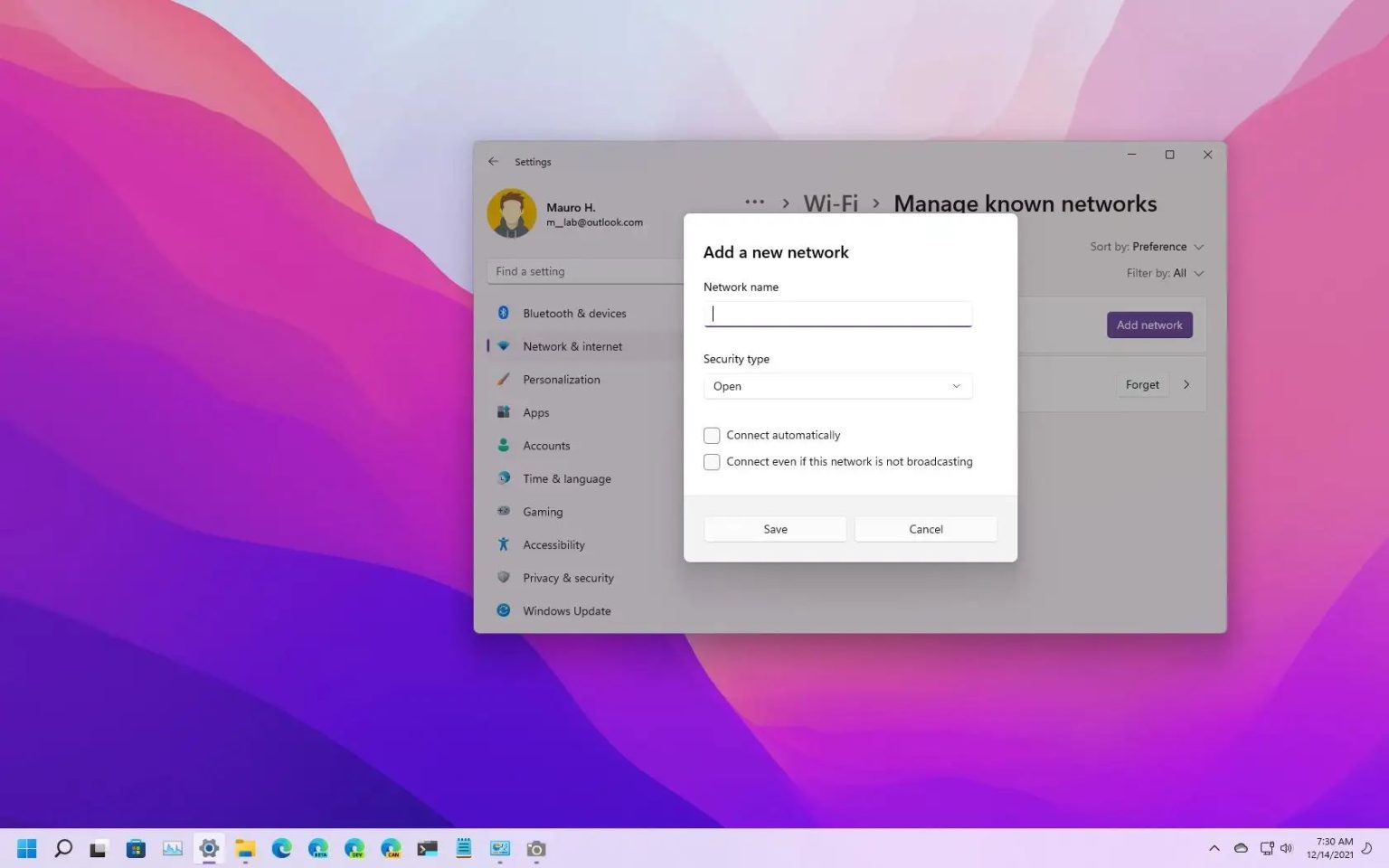Sous Windows 11, vous pouvez créer et planifier une connexion réseau Wi-Fi à l'avance pour vous connecter automatiquement lorsque le point d'accès sans fil est à portée.
L'option de prévision des connexions réseau est une fonctionnalité pratique pour configurer à l'avance un ou plusieurs appareils avec différents profils sans attendre que le réseau soit à portée pour se connecter.
Quelle que soit la raison, Windows 11 inclut quelques paramètres pour ajouter plusieurs profils de réseau sans fil avec leur type de sécurité, leur mot de passe et d'autres paramètres afin de faciliter les connexions.
Dans ce guide, vous apprendrez les étapes pour ajouter manuellement une nouvelle connexion sans fil sur Windows 11.
Ajouter une connexion Wi-Fi à l'aide des paramètres sous Windows 11
Pour ajouter un nouveau profil de réseau sans fil à Windows 11, procédez comme suit :
-
Ouvrir Paramètres sous Windows 11.
-
Cliquer sur Réseau & internet.
-
Clique le Wifi page sur le côté droit.
-
Clique le Gérer les réseaux connus paramètre.
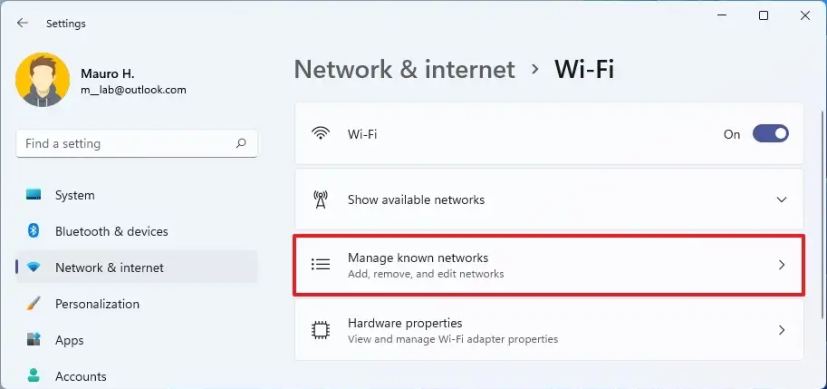
-
Clique le Ajouter un réseau bouton pour le paramètre « Ajouter un nouveau réseau ».
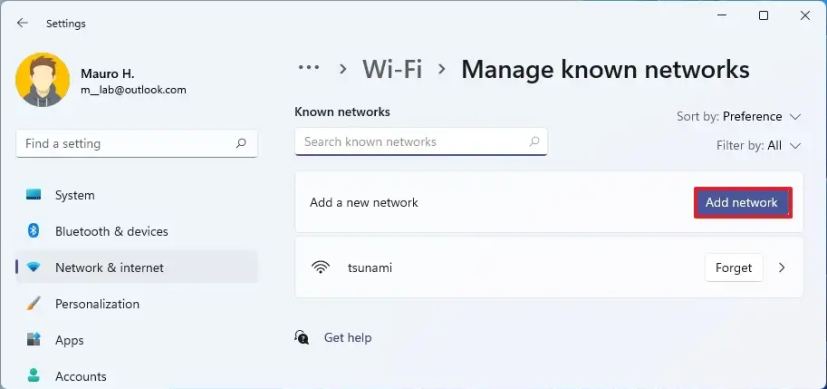
-
Confirmez le nom du réseau sans fil.
-
Utilisez le Type de sécurité menu déroulant et sélectionnez l’option de sécurité – par exemple, WPA2-AES personnel.
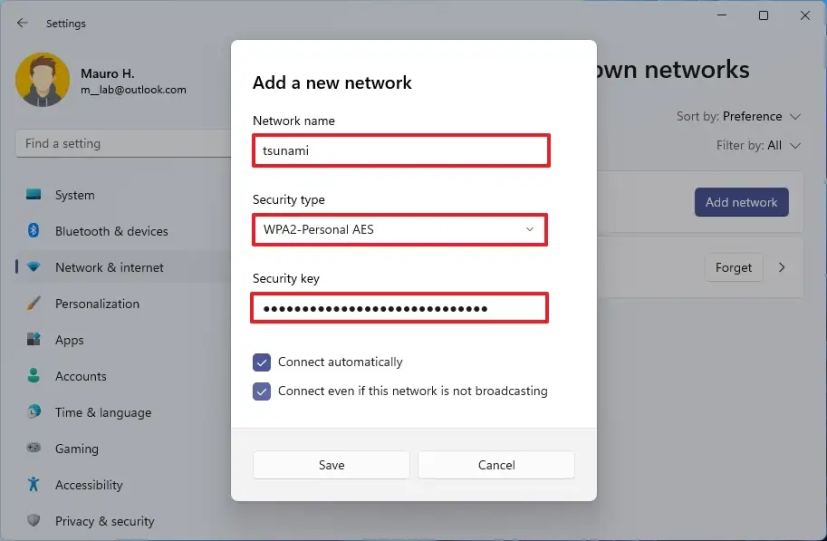
-
Confirmez la clé de sécurité (généralement appelée mot de passe sans fil).
-
Vérifier la Connecter automatiquement option.
-
(Facultatif) Vérifiez le « Connectez-vous même si ce réseau ne diffuse pas » option.
-
Clique le Sauvegarder bouton.
Une fois les étapes terminées, il se connectera automatiquement sans étapes supplémentaires lorsque l'appareil sera à proximité du réseau sans fil. Vous pouvez toujours répéter les instructions pour prévoir davantage de réseaux.
Ajouter une connexion Wi-Fi à l'aide du Panneau de configuration sous Windows 11
Pour créer manuellement une nouvelle connexion Wi-Fi via le Panneau de configuration, procédez comme suit :
-
Ouvrir Panneau de contrôle.
-
Cliquer sur Réseau et Internet.
-
Cliquer sur Centre de réseau et partage.
-
Dans la section « Modifier vos paramètres réseau », cliquez sur le bouton « Mettre en place une nouvelle connexion ou un réseau » option.
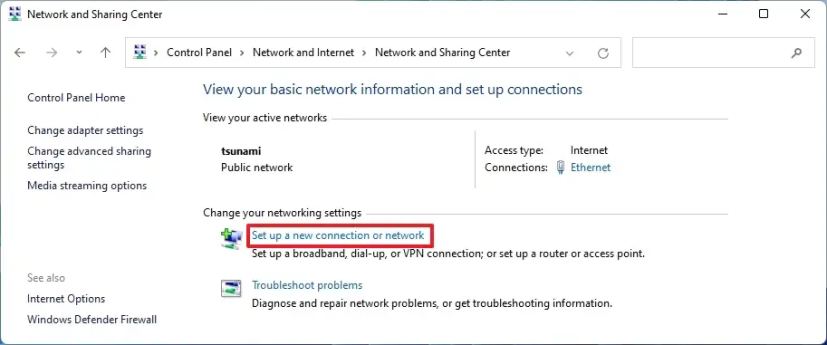
-
Sélectionnez le « Se connecter manuellement à un réseau sans fil » option.
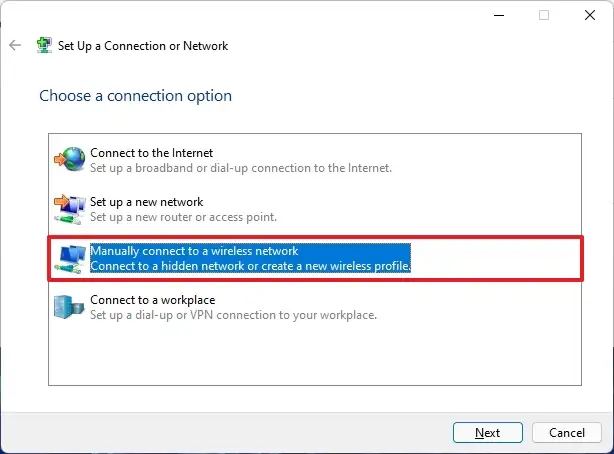
-
Clique le Suivant bouton.
-
Confirmez le nom du Wi-Fi.
-
Sélectionnez le type de sécurité configuré dans le réseau.
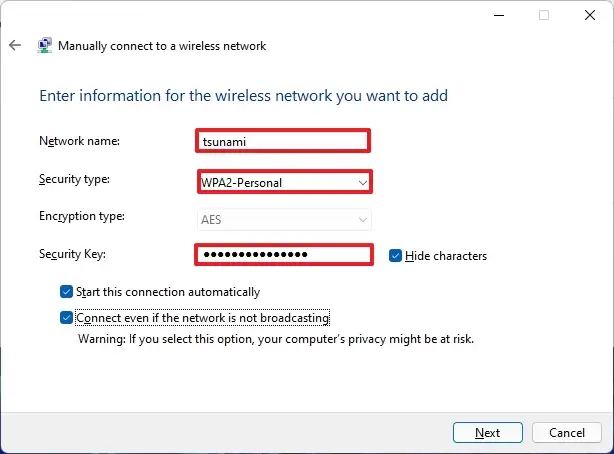
-
Confirmez la clé de sécurité (mot de passe).
-
(Facultatif) Vérifiez le « Démarrer cette connexion automatiquement » option.
-
(Facultatif) Vérifiez le « Connectez-vous même si le réseau ne diffuse pas » option.
-
Clique le Suivant bouton.
-
Clique le Fermer bouton.
Une fois les étapes terminées, l'ordinateur portable se connectera automatiquement lorsque le réseau sera à portée, de la même manière qu'en utilisant l'application Paramètres.
Pourquoi vous pouvez faire confiance à Winfix.net
Je combine les connaissances d'experts avec des conseils centrés sur l'utilisateur, des recherches et des tests rigoureux pour garantir que vous recevez des guides techniques fiables et faciles à suivre. Examinez le processus de publication.